Büyük bir PDF dosyasından sizin için bazı yararlı içerikler seçmek ister misiniz? PDF Splitter bu sorunu çözmenize yardımcı olabilir. Kullanıcıların PDF dosyasını çeşitli yöntemlerle bölmesini sağlar. Ve çıktı PDF dosyalarının kalitesi mükemmel olurdu.
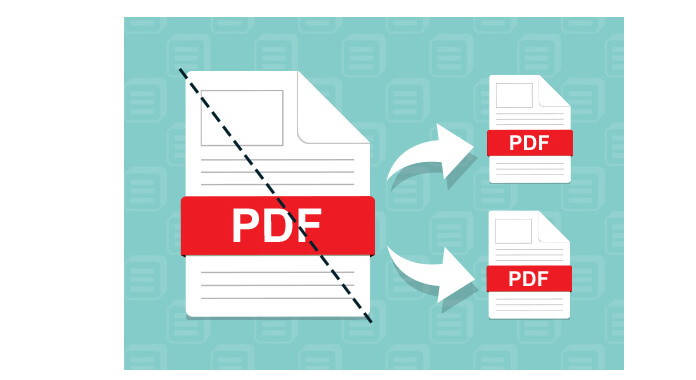
Bu bölümde, biz profesyonel ile size tanıtmak istiyoruz PDF Converter Ultimate PDF dosyasını etkili bir şekilde bölmenize yardımcı olmak için.
1. Adım PDF dosyası ekle
Bölmek istediğiniz PDF dosyasını girmek için "Dosya Ekle" düğmesini tıklayın.

2. Adım Bölünecek sayfaları seçin
Sayfa Aralığı alanında Aralık'ı tıklayın. Yalnızca tek bir sayfa istiyorsanız, sayfa numarasını girin. Sürekli sayfalar istiyorsanız, sayfa aralığını girin. Örneğin, sayfa 3'ten sayfa 10'a çıkarmak için 3-10 girin. Sürekli olmayan birkaç sayfa istiyorsanız, sayfa numaralarını ve sayfa aralıklarını girin. Örneğin, 3,5,8,12-15 girişi sayfa3, sayfa5, sayfa8 ve sayfa 12-15 istediğiniz anlamına gelir.

3. Adım Dönüştürmeye başla
İhtiyacınız olan çıktı biçimini seçin ve dönüştürmeye başlamak için PDF düğmesine tıklayın.
Büyük PDF dosyasını başarıyla ayırdınız mı? Bu mükemmel PDF Converter Ultimate her zaman en iyi PDF aracı olabilir. Eğer istersen PDF dosyalarını birleştir, sitemiz de size en iyi tavsiyeleri sunmaktadır.